f9キーでコンピュータを起動する
php Xiaobian Yuzai は、コンピューターがブート メニューに入り始めたときに F9 キーを押して、デバイスを起動するかセーフ モードに入るかを選択する方法を紹介します。この操作は、起動時の問題のトラブルシューティングやシステム メンテナンスの実行に役立ちます。コンピューターの起動時に F9 キーを押すと、さまざまな起動オプションを簡単に選択して、起動時に発生する可能性のある問題を解決できます。この小さなヒントは、コンピュータ システムの管理と保守を改善し、システムが正常に動作するようにするのに役立ちます。
その結果、電源ボタンを押した後は完全に沈黙が続き、もう一度押しても沈黙が続いたので、私の気分はすぐに爆発しました。
多くの人がこの状況に直面しており、せっかちな人の中にはシャーシを直接強く叩いてパチパチ音を立ててしまう人もいます。

コンピュータの起動に失敗すると、通常、いくつかの特定の症状が表示され、これらの症状を通じて、問題がどこにあるのかをすぐに特定できます。したがって、考えられる解決策を知っていれば、多くの場合、問題を自分で解決できます。
01 コンピュータは動作していますが、画面が真っ暗です
まず、コンピュータの起動後、画面が黒いままの場合、通常、問題は 3 つの段階で発生する可能性があります。主要エリア。
ビデオ ケーブルの接続不良または損傷の可能性があります。この問題が発生した場合は、ビデオ ケーブルを抜き差しするだけで問題が解決します。ただし、ビデオケーブル自体が損傷している場合は、新しいものに交換する必要があります。

モニター インターフェイス

ホスト ビデオ インターフェイス
メモリの接触不良が発生する場合は 2 つの状況が考えられます。まず、メモリが緩んでいて接触の問題が発生している可能性があります。接続し直してみると問題が解決します。また、メモリーゴールドフィンガーにゴミなどが付着している場合もありますが、この場合は消しゴムで軽く数回拭いてください(力を入れすぎないでください)。ゴールドフィンガーは、メモリモジュールの下のゴールデン接続領域を指します。メモリの接触不良の問題を効果的に解決するには、慎重に慎重に取り扱うようにしてください。

Memory Gold Finger
3: 電源の問題; 電源の問題は、モニターとホストの間で 3 つの状況で発生します。1 つ目は、モニターの電源が緩んでいる場合です。 2番目はモニター電源ボードの焼け、3番目はシャーシの電源によってメモリモジュールが焼け、特に3番目の状況は多くの友人がメモリを繰り返し修理する理由であるため、メモリモジュールが損傷した場合は、電源の電圧安定性を必ず確認してください。
02 無限再起動
2 番目の状況は、起動後にコンピューターが繰り返し点灯し、無限に再起動するというものです。この場合、主に次のエラーが原因です。解決策は、これも比較的簡単です。
1: コンピューターの電源を入れた後、シャットダウンして無期限に再起動した後にマザーボード起動インターフェイスがある場合、この場合、BIOS 復元設定を入力するだけで済みます。BIOS に入るキーは次のとおりです。マザーボードによって異なります (通常は DEL、ESC、F1、F2、F8、F9、F10、F12)。マザーボードの起動アニメーションの下に、どのキーを押して入力するかを尋ねるプロンプトが表示されます。本当に理解できない場合は、単に押してください。
BIOS に入り、コンテンツを見つけます。LoadOptimized Defaults (一部は LoadSetup Defaults)、このオプションを選択して Enter キーを押し、Yes を選択して Enter キーを押し、次に F10 を押して Enter キーを押すと、リセットが完了します。その後、コンピュータが自動的に起動するまで待ちます。
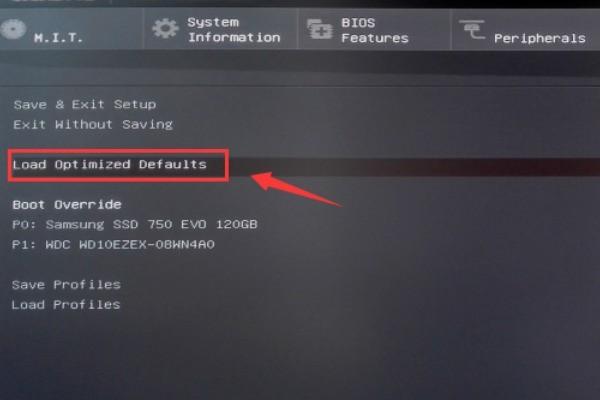
BIOS インターフェイス
2: 通常、マザーボード上にクリア COMS ピンがあります。それを見つけたら、短絡することでリセットできます。通常、このピンはボタン電池の近くにあります。マザーボードには 2 種類のピンがあります。通常は CLEAR CMOS ロゴで、通常は 3 つのピンとジャンパ キャップの組み合わせです。ジャンパ キャップを別の位置に変更し、電源ボタンを押して、ジャンパ キャップをリセットして回転させます。コンピューターで。

CLEAR CMOS pin
別の可能性としては、JBAT1 ロゴ、または 2 ピン スイッチが考えられます。このピンを見つけたら、金属製の物体を使用して接続し、電源を押します。ボタンを押して、数秒待ってから金属製の物体を取り外して起動します。通信をクリアすると、通信が初期状態として表示されます。F1 または F2 を押してシステムに入ります。
ただし、マザーボードによっては COM をクリアするボタンが付いている場合があります。上記の種類のスイッチが見つからない場合は、マザーボードのマニュアルを参照して、COM をクリアするスイッチがどこにあるかを確認することをお勧めします。
3: 上記の方法を使用してもコンピュータを正常に起動できない場合は、ボタン電池をマザーボードから取り外した後、プラス極とマイナス極を短絡して一定時間放電する、電池ボタン方式を試すことができます。この方法は、最初の 2 つの方法より時間はかかりますが、操作の難易度は低くなります。

マザーボードのバッテリー
03 プログラムのインストール後、コンピュータが正常に動作しません
3 番目の状況は、プログラムのインストール後に突然画面が暗転することです。何らかのソフトウェアをインストールしています。起動後もシステムに入ることができません。この状況は通常、ソフトウェアとハードウェア間の互換性がないことが原因で発生します。したがって、システムとドライバーのインストールには注意が必要であることを皆さんに思い出していただきたいと思います。これらはハードウェアに合わせて調整されていますので、インストールしてください。
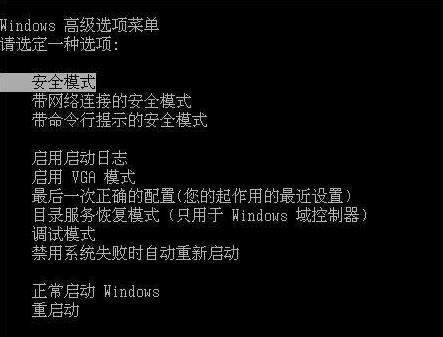
セーフ モード インターフェイス
これが発生した場合は、起動または再起動時に F8 キーを押したままにし、セーフ モードを選択して Enter キーを押して、先ほど実行したプログラムを見つけるだけで済みます。システムのバックアップがあれば、保存したシステムに復元して通常どおり使用することもできますので、緊急時に備えて時々システムをバックアップすることをお勧めします。
04 概要
友人は、コンピュータを使用するときはその清潔さに注意を払い、システムを定期的にチェックし、システム ディスクにソフトウェアをインストールしないようにしてください。 , こうすることで、コンピューターの誤動作をより適切に回避でき、何かが誤動作したときにコンピューターを叩かないようにすることができます。これは逆効果になるだけです。
以上がf9キーでコンピュータを起動するの詳細内容です。詳細については、PHP 中国語 Web サイトの他の関連記事を参照してください。

ホットAIツール

Undresser.AI Undress
リアルなヌード写真を作成する AI 搭載アプリ

AI Clothes Remover
写真から衣服を削除するオンライン AI ツール。

Undress AI Tool
脱衣画像を無料で

Clothoff.io
AI衣類リムーバー

AI Hentai Generator
AIヘンタイを無料で生成します。

人気の記事

ホットツール

メモ帳++7.3.1
使いやすく無料のコードエディター

SublimeText3 中国語版
中国語版、とても使いやすい

ゼンドスタジオ 13.0.1
強力な PHP 統合開発環境

ドリームウィーバー CS6
ビジュアル Web 開発ツール

SublimeText3 Mac版
神レベルのコード編集ソフト(SublimeText3)

ホットトピック
 7457
7457
 15
15
 1376
1376
 52
52
 77
77
 11
11
 17
17
 11
11
 Windowsエラーコードを解く方法(0x00000004)
Mar 11, 2025 am 11:26 AM
Windowsエラーコードを解く方法(0x00000004)
Mar 11, 2025 am 11:26 AM
この記事では、Windows "Invalid_data_access_trap"(0x00000004)エラー、重要なBSODについて説明します。 故障したドライバー、ハードウェアの誤動作(RAM、ハードドライブ)、ソフトウェアの競合、オーバークロック、マルウェアなどの一般的な原因を調査します。 問題
 レジストリを編集するにはどうすればよいですか? (警告:注意して使用してください!)
Mar 21, 2025 pm 07:46 PM
レジストリを編集するにはどうすればよいですか? (警告:注意して使用してください!)
Mar 21, 2025 pm 07:46 PM
記事では、誤った編集からWindowsレジストリ、予防策、バックアップ方法、潜在的な問題の編集について説明します。主な問題:システムの不安定性と不適切な変化によるデータ損失のリスク。
 Windowsでサービスを管理するにはどうすればよいですか?
Mar 21, 2025 pm 07:52 PM
Windowsでサービスを管理するにはどうすればよいですか?
Mar 21, 2025 pm 07:52 PM
記事では、システムの健康のためのWindowsサービスの管理、開始、停止、サービスの再起動、安定性のためのベストプラクティスなどについて説明します。
 Windows設定でドライブヘルス警告を修正する方法を発見する
Mar 19, 2025 am 11:10 AM
Windows設定でドライブヘルス警告を修正する方法を発見する
Mar 19, 2025 am 11:10 AM
Windowsの設定でのドライブヘルス警告はどういう意味ですか?ディスク警告を受け取ったときに何をすべきですか?このPHP.CNチュートリアルを読んで、この状況に対処するための段階的な指示を取得してください。
 どのアプリケーションがENE.SYSを使用していますか
Mar 12, 2025 pm 01:25 PM
どのアプリケーションがENE.SYSを使用していますか
Mar 12, 2025 pm 01:25 PM
この記事では、ENE.SYSがRealTekの高解像度オーディオドライバーコンポーネントとして識別します。 オーディオハードウェアの管理における機能を詳しく説明し、オーディオ機能における重要な役割を強調しています。 また、この記事は、ユーザーの正当性の確認についてもガイドしています
 グループポリシーエディター(gpedit.msc)を使用するにはどうすればよいですか?
Mar 21, 2025 pm 07:48 PM
グループポリシーエディター(gpedit.msc)を使用するにはどうすればよいですか?
Mar 21, 2025 pm 07:48 PM
この記事では、システム設定を管理するためにWindowsでグループポリシーエディター(gpedit.msc)を使用する方法、一般的な構成とトラブルシューティング方法を強調する方法について説明します。 Gpedit.mscはWindows Home Editionsでは利用できないことに注意してください。
 ファイルタイプのデフォルトアプリを変更するにはどうすればよいですか?
Mar 21, 2025 pm 07:48 PM
ファイルタイプのデフォルトアプリを変更するにはどうすればよいですか?
Mar 21, 2025 pm 07:48 PM
記事では、リターンやバルクの変更など、ウィンドウ上のファイルタイプのデフォルトアプリの変更について説明します。主な問題:組み込みのバルク変更オプションはありません。
 msconfigは選択的なスタートアップに戻り続けますか?ここで2つのソリューション
Mar 28, 2025 pm 12:06 PM
msconfigは選択的なスタートアップに戻り続けますか?ここで2つのソリューション
Mar 28, 2025 pm 12:06 PM
MsconfigがWindowsの選択的な起動に戻っているという問題について質問されていますか?必要な場合は、通常のスタートアップに切り替える方法は?このphp.cn投稿で説明されている方法を試して、あなたに合ったものを見つけてください。




